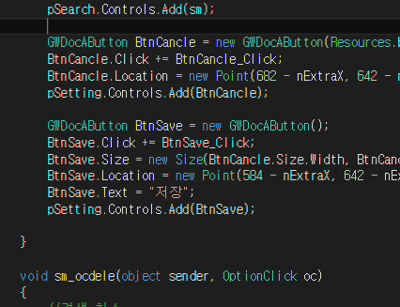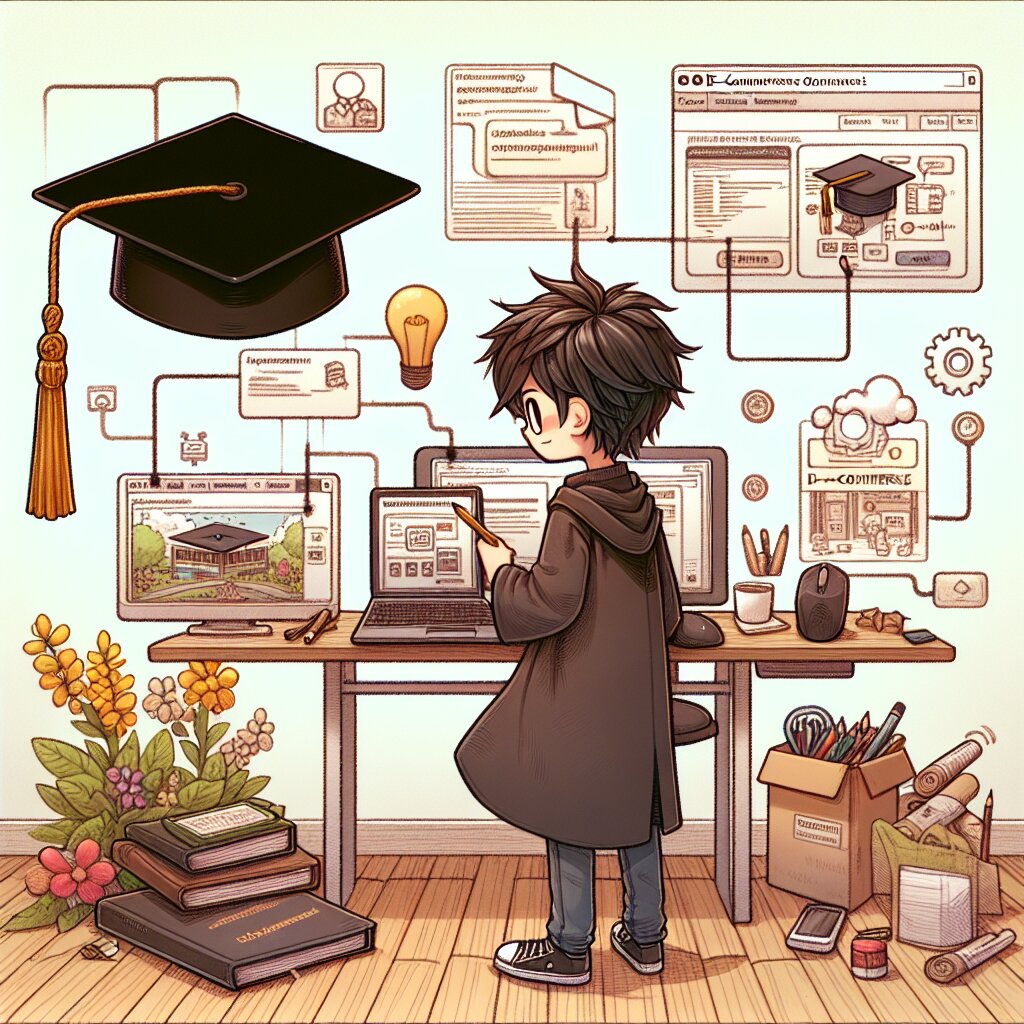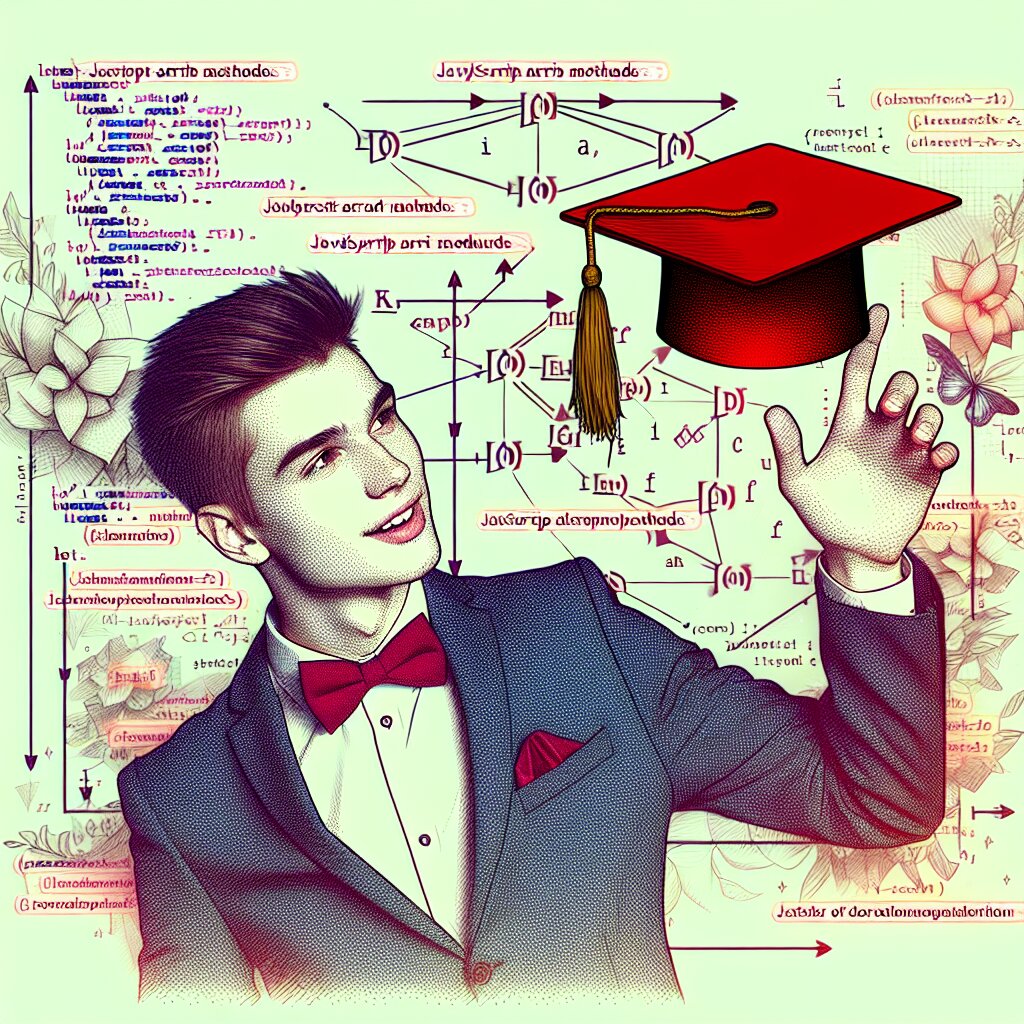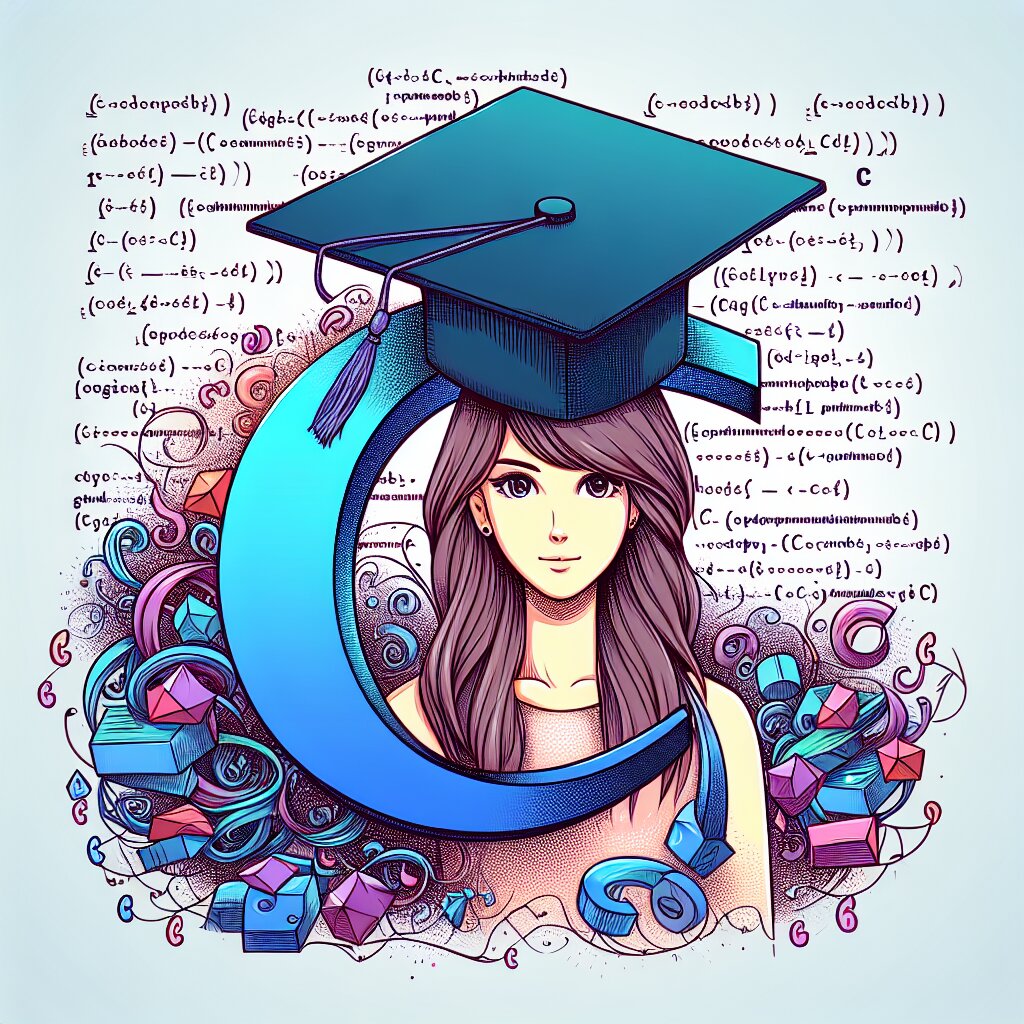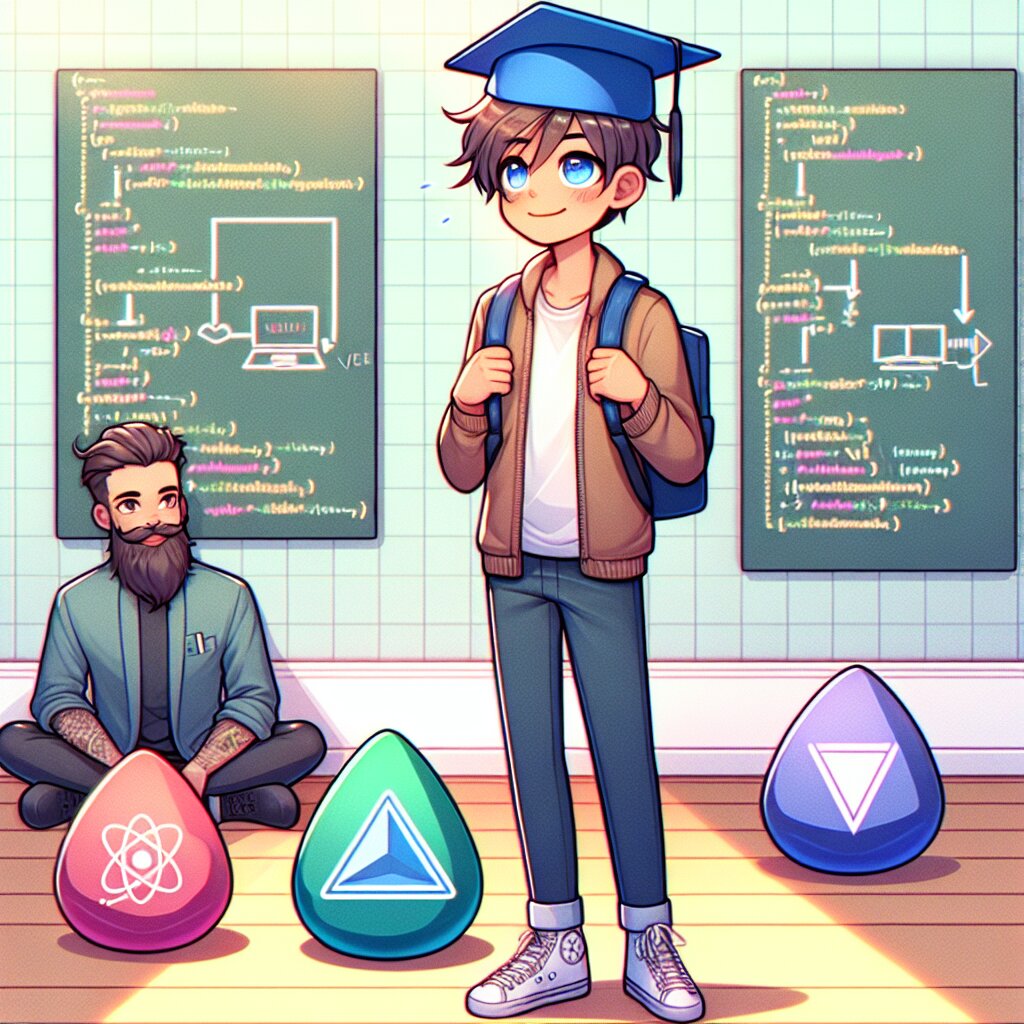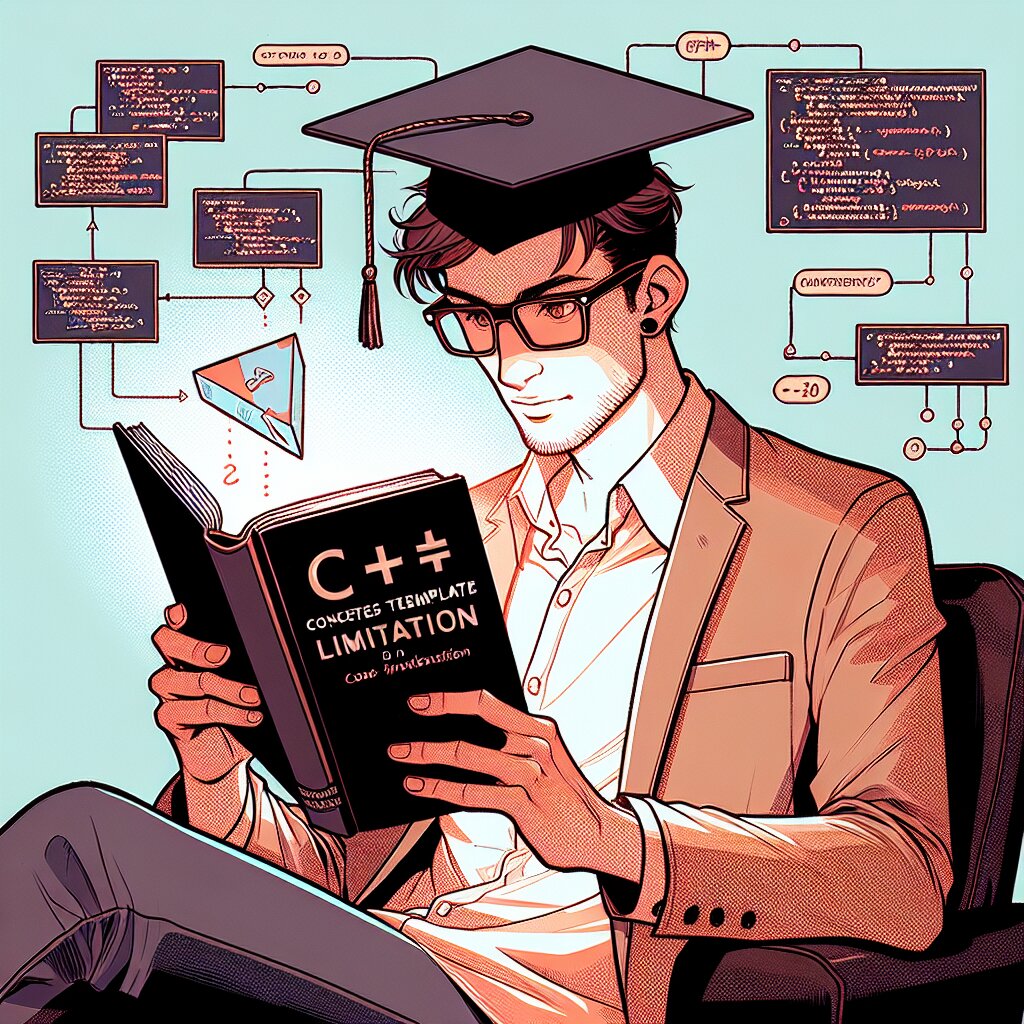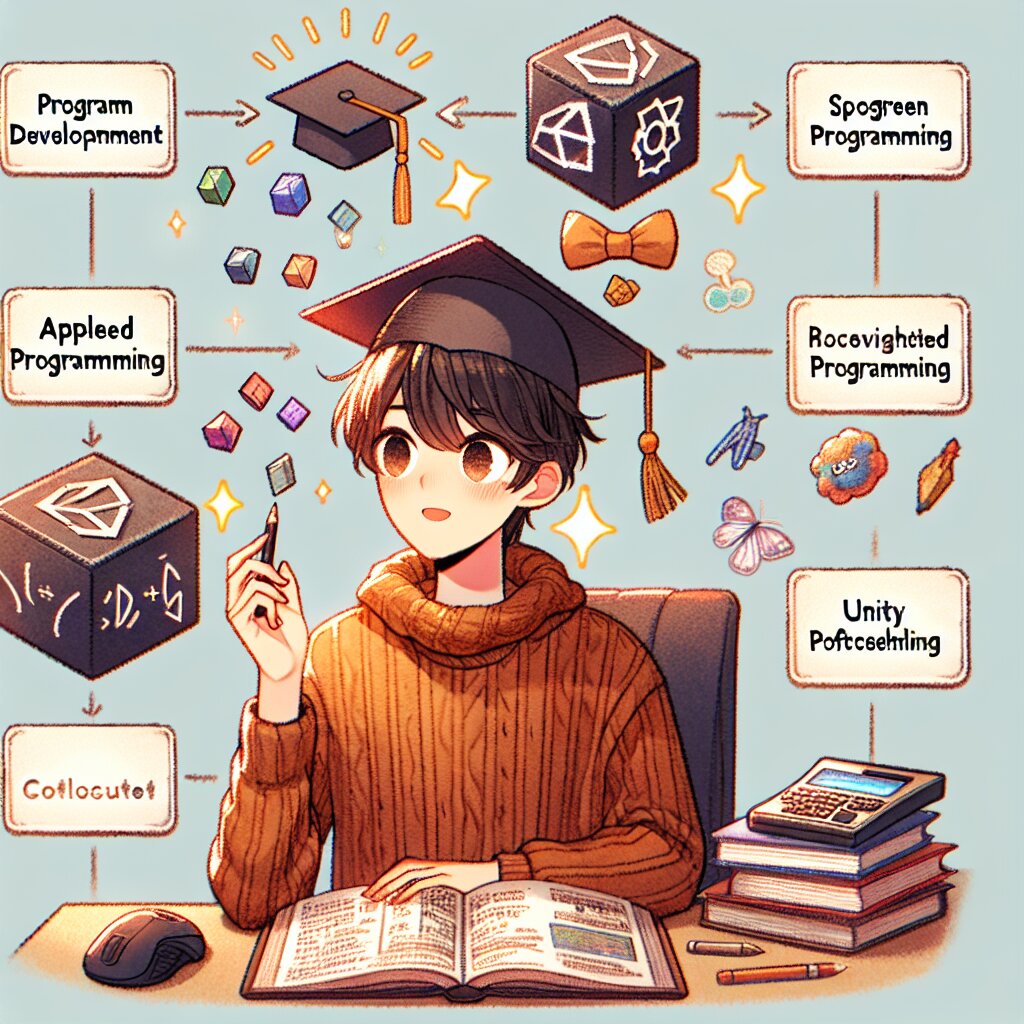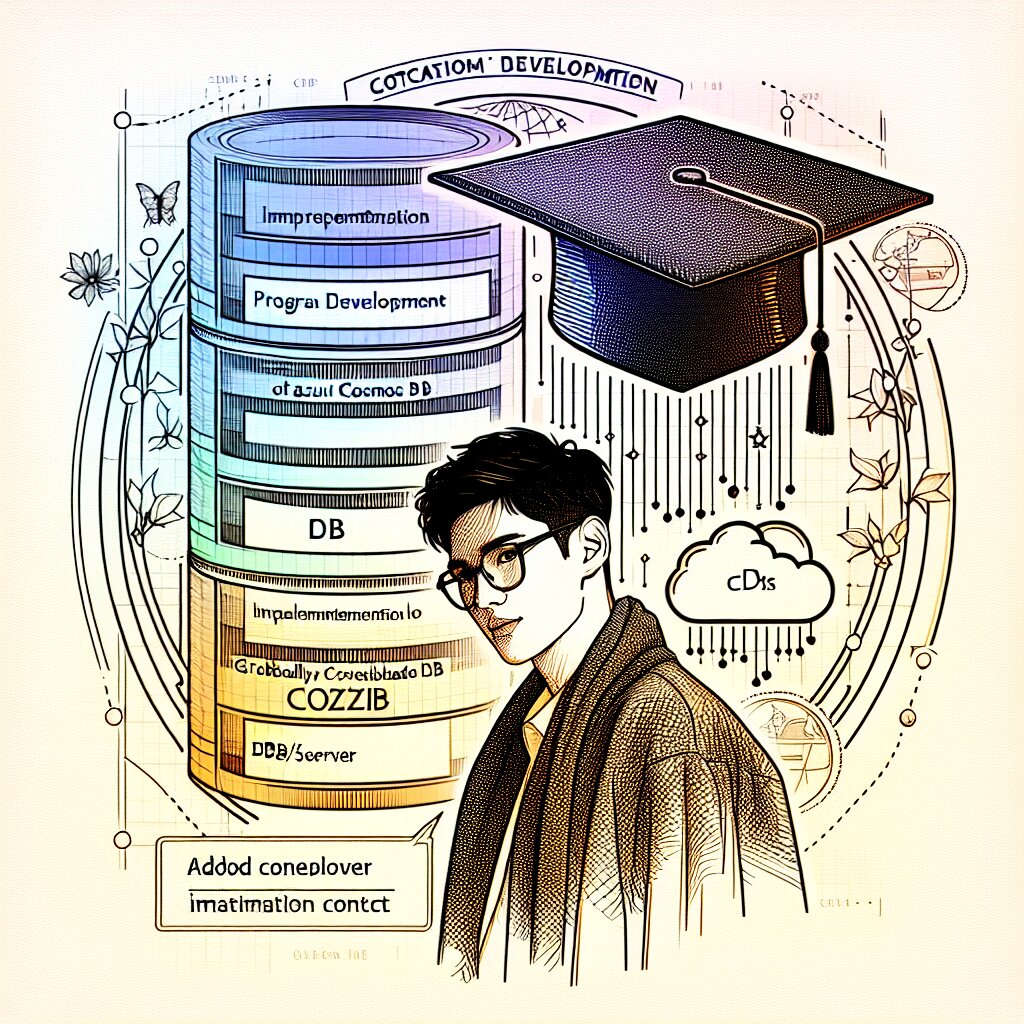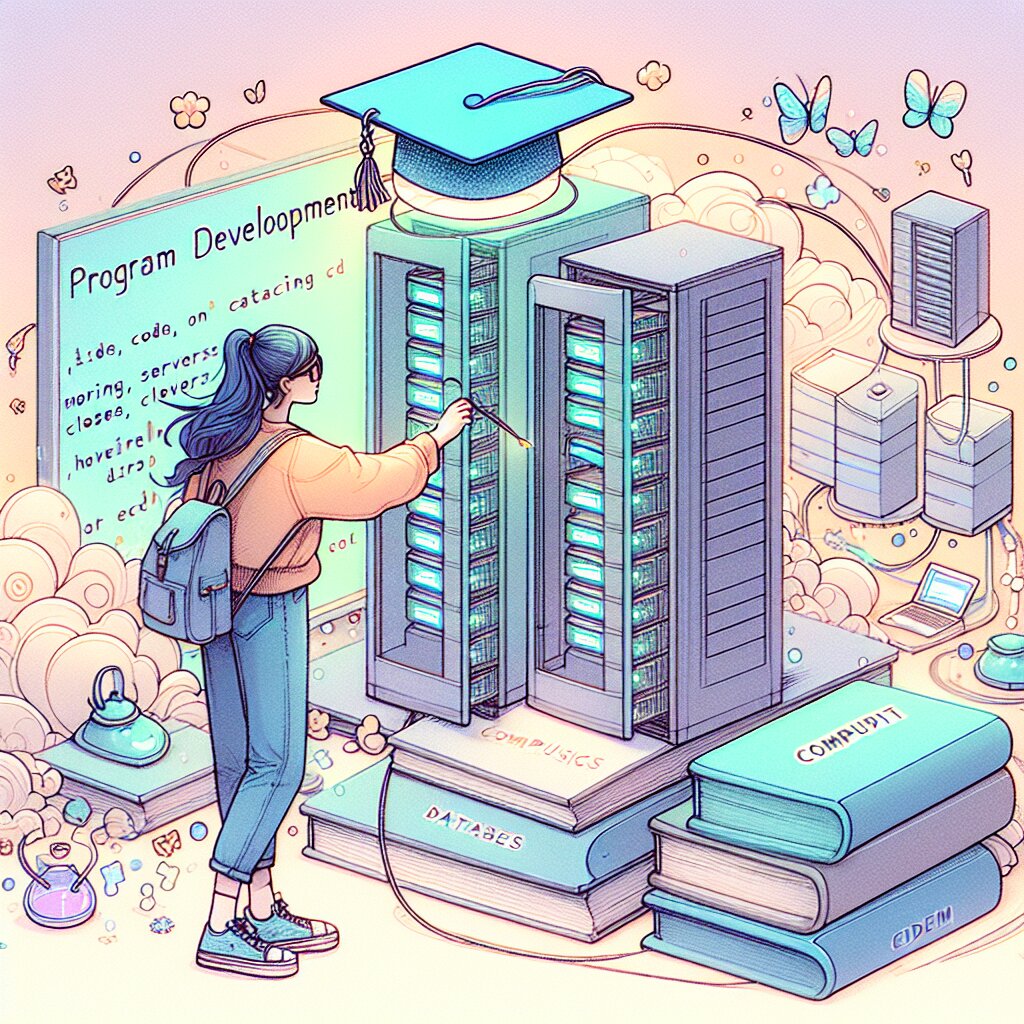Unity AR Foundation과 ARKit 연동하기: AR의 마법을 현실로! 🌟

안녕하세요, AR 마법사 여러분! 오늘은 정말 흥미진진한 여정을 떠나볼 거예요. Unity AR Foundation과 ARKit을 연동하는 방법을 알아보면서, 현실 세계에 디지털 마법을 부리는 방법을 배워볼 거예요. 🧙♂️✨
이 글을 통해 여러분은 AR(증강현실) 애플리케이션 개발의 세계로 빠져들게 될 거예요. 마치 해리포터가 호그와트에서 마법을 배우듯, 우리도 Unity와 ARKit이라는 마법 도구를 사용해 현실 세계에 디지털 요소를 더하는 놀라운 기술을 익혀볼 거예요!
AR Foundation은 Unity에서 제공하는 강력한 프레임워크로, 다양한 AR 플랫폼을 위한 통합 개발 환경을 제공합니다. 그리고 ARKit은 애플이 iOS 기기를 위해 만든 AR 개발 도구죠. 이 두 가지를 결합하면, iOS 사용자들을 위한 멋진 AR 경험을 만들어낼 수 있어요!
여러분, 준비되셨나요? 그럼 AR의 신비로운 세계로 함께 떠나볼까요? 🚀
1. AR Foundation과 ARKit: 마법의 도구 소개 🧰
먼저, 우리의 마법 도구인 AR Foundation과 ARKit에 대해 자세히 알아볼까요?
AR Foundation: 유니티의 만능 AR 지팡이 🪄
AR Foundation은 Unity에서 제공하는 크로스 플랫폼 AR 개발 프레임워크예요. 이것은 마치 해리포터의 지팡이와 같아요. 다양한 AR 플랫폼(iOS의 ARKit, 안드로이드의 ARCore 등)에서 동작하는 애플리케이션을 하나의 코드베이스로 개발할 수 있게 해주죠.
AR Foundation의 주요 기능:
- 환경 인식 및 트래킹
- 평면 감지
- 이미지 및 객체 인식
- 얼굴 트래킹
- 광원 추정
- 앵커 배치
AR Foundation을 사용하면, 개발자는 각 플랫폼의 세부적인 구현 방식을 걱정할 필요 없이 AR 기능을 구현할 수 있어요. 마치 마법사가 주문만 외우면 되는 것처럼, 개발자는 AR Foundation의 API만 사용하면 되는 거죠!
ARKit: 애플의 AR 마법서 📘
ARKit은 애플이 iOS 기기를 위해 만든 AR 개발 프레임워크예요. 이것은 마치 호그와트의 마법 교과서와 같아요. iOS 기기의 카메라와 모션 센서를 사용해 현실 세계를 인식하고, 그 위에 가상의 콘텐츠를 자연스럽게 배치할 수 있게 해주죠.
ARKit의 주요 기능:
- 월드 트래킹
- 이미지 인식 및 트래킹
- 얼굴 트래킹
- 3D 객체 스캐닝
- 사람 오클루전
- 모션 캡처
ARKit은 iOS 기기의 강력한 하드웨어와 결합하여 매우 정확하고 안정적인 AR 경험을 제공해요. 마치 최고급 마법 도구를 사용하는 것과 같죠!
AR Foundation과 ARKit의 만남: 완벽한 조화 🤝
AR Foundation과 ARKit을 함께 사용하면, Unity에서 iOS를 위한 고품질 AR 애플리케이션을 쉽게 개발할 수 있어요. AR Foundation이 제공하는 통합 API를 통해 ARKit의 강력한 기능을 활용할 수 있죠. 이는 마치 강력한 마법 지팡이(AR Foundation)로 고급 마법 주문(ARKit)을 시전하는 것과 같아요!
이제 우리의 마법 도구를 알았으니, 본격적으로 Unity AR Foundation과 ARKit을 연동하는 방법을 배워볼까요? 다음 섹션에서 자세히 알아보도록 해요! 🧙♂️✨
2. 준비 단계: 마법의 재료 모으기 🧪
자, 이제 우리의 AR 마법을 부리기 위한 준비를 시작해볼까요? 마치 포션을 만들기 위해 재료를 모으는 것처럼, AR 개발을 위한 도구들을 준비해봐요!
1. Unity 설치하기: 마법의 대鍋 준비 🍯
먼저, Unity를 설치해야 해요. Unity는 우리의 AR 마법을 만들어낼 대鍋와 같은 역할을 할 거예요.
- Unity Hub를 다운로드하고 설치합니다. (https://unity3d.com/get-unity/download)
- Unity Hub를 통해 최신 버전의 Unity를 설치합니다. (2019.4 LTS 이상 버전 추천)
- iOS 빌드 지원 모듈을 함께 설치하는 것을 잊지 마세요!
Unity는 우리의 AR 애플리케이션을 만들기 위한 기본 환경이에요. 여기서 모든 마법이 시작됩니다!
2. Xcode 설치하기: iOS용 마법 지팡이 🪄
iOS 기기에서 AR 애플리케이션을 실행하려면 Xcode가 필요해요. Xcode는 애플의 개발 도구로, iOS 앱을 빌드하고 배포하는 데 사용됩니다.
- Mac App Store에서 최신 버전의 Xcode를 다운로드하고 설치합니다.
- Xcode를 실행하고 추가 구성요소 설치를 완료합니다.
주의: Xcode는 macOS에서만 사용할 수 있어요. iOS 개발을 위해서는 Mac 컴퓨터가 필요합니다!
3. AR Foundation 패키지 설치하기: 마법의 재료 준비 🌿
이제 Unity 프로젝트에 AR Foundation 패키지를 설치할 차례예요. 이것은 우리의 AR 마법 포션에 들어갈 핵심 재료와 같아요!
- Unity에서 새 프로젝트를 생성합니다.
- Window > Package Manager를 선택합니다.
- 검색창에 "AR Foundation"을 입력합니다.
- "AR Foundation" 패키지를 찾아 "Install" 버튼을 클릭합니다.
- 같은 방법으로 "Apple ARKit XR Plugin"도 설치합니다.
AR Foundation과 ARKit XR Plugin은 Unity에서 AR 기능을 사용하기 위한 필수 요소예요. 이 두 가지가 바로 우리의 AR 마법의 핵심 재료죠!
4. iOS 빌드 설정하기: 마법의 주문서 작성 📜
AR 애플리케이션을 iOS 기기에서 실행하려면, Unity 프로젝트의 빌드 설정을 조정해야 해요. 이는 마치 마법 주문을 정확히 작성하는 것과 같아요!
- Unity 에디터에서 File > Build Settings를 선택합니다.
- 플랫폼 목록에서 iOS를 선택하고 "Switch Platform" 버튼을 클릭합니다.
- "Player Settings"를 클릭하고 다음 설정을 확인합니다:
- Other Settings > Camera Usage Description: AR 기능을 위해 카메라 사용 권한이 필요하다는 메시지를 입력합니다.
- Other Settings > Target minimum iOS Version: ARKit을 지원하는 최소 버전(iOS 11.0) 이상으로 설정합니다.
- XR Plug-in Management > ARKit 체크박스를 선택합니다.
이렇게 설정을 마치면, 우리의 Unity 프로젝트는 iOS에서 AR 애플리케이션을 실행할 준비가 된 거예요!
5. 테스트용 iOS 기기 준비하기: 마법의 시험대 🧪
마지막으로, AR 애플리케이션을 테스트할 iOS 기기가 필요해요. 이는 우리가 만든 AR 마법을 실제로 시험해볼 무대와 같죠!
- ARKit을 지원하는 iOS 기기를 준비합니다. (iPhone 6s 이상, iPad 5세대 이상)
- 기기의 iOS 버전이 ARKit을 지원하는지 확인합니다. (iOS 11.0 이상)
- 개발자 모드를 활성화하고, 기기를 Mac에 연결할 준비를 합니다.
실제 iOS 기기에서 테스트하는 것이 가장 좋아요. 시뮬레이터에서는 AR 기능을 제대로 테스트할 수 없기 때문이죠!
🌟 재능넷 팁: AR 개발은 실제로 보고 체험하는 것이 중요해요. 여러분이 만든 AR 애플리케이션을 재능넷 커뮤니티와 공유해보는 건 어떨까요? 다른 개발자들의 피드백을 받으면서 더 나은 AR 경험을 만들어갈 수 있을 거예요!
자, 이제 우리의 AR 마법을 부리기 위한 모든 준비가 끝났어요! 다음 섹션에서는 실제로 Unity AR Foundation과 ARKit을 연동하여 간단한 AR 애플리케이션을 만들어볼 거예요. 흥미진진한 AR의 세계로 함께 떠나볼까요? 🚀✨
3. Unity AR Foundation과 ARKit 연동하기: 마법의 첫 걸음 👣
자, 이제 본격적으로 Unity AR Foundation과 ARKit을 연동해볼 거예요. 마치 마법 수업의 첫 시간처럼, 천천히 그리고 차근차근 진행해 볼게요! 🧙♂️✨
1단계: AR 세션 설정하기 🎭
AR 세션은 우리의 AR 경험의 기본이 되는 무대와 같아요. 이를 설정하는 것부터 시작해볼까요?
- Unity 프로젝트에서 새로운 씬을 생성합니다.
- Hierarchy 창에서 우클릭 > XR > AR Session을 선택하여 AR Session 객체를 생성합니다.
- 다시 Hierarchy 창에서 우클릭 > XR > AR Session Origin을 선택하여 AR Session Origin 객체를 생성합니다.
AR Session은 AR 경험의 전체적인 상태를 관리하고, AR Session Origin은 AR 카메라와 다른 AR 관련 요소들의 부모 객체 역할을 해요.
2단계: AR 카메라 설정하기 📷
AR 카메라는 실제 세계를 보는 우리의 눈과 같은 역할을 해요. AR Session Origin 아래에 자동으로 생성되었을 거예요.
- AR Session Origin 아래의 AR Camera를 선택합니다.
- Inspector 창에서 AR Camera Manager 컴포넌트가 있는지 확인합니다.
AR Camera Manager는 ARKit의 카메라 기능을 Unity의 카메라와 연결해주는 역할을 해요. 이를 통해 실제 세계의 이미지를 캡처하고 AR 콘텐츠를 오버레이할 수 있죠!
3단계: 평면 감지 설정하기 🔍
이제 AR 카메라가 실제 세계의 평면(바닥, 책상 등)을 감지할 수 있도록 설정해볼게요.
- AR Session Origin을 선택합니다.
- Inspector 창에서 "Add Component" 버튼을 클릭하고 "AR Plane Manager"를 추가합니다.
- AR Plane Manager의 설정을 다음과 같이 조정합니다:
- Detection Mode: Horizontal (수평 평면만 감지)
- Plane Prefab: 새로운 Plane Prefab을 생성하여 할당 (이는 감지된 평면을 시각화하는 데 사용됩니다)
평면 감지는 AR 경험에서 매우 중요해요. 이를 통해 가상 객체를 실제 세계의 표면에 정확히 배치할 수 있죠!
4단계: 레이캐스트 매니저 추가하기 🎯
레이캐스트 매니저는 사용자의 터치 입력을 AR 환경의 3D 위치로 변환하는 데 도움을 줘요.
- AR Session Origin을 선택합니다.
- Inspector 창에서 "Add Component" 버튼을 클릭하고 "AR Raycast Manager"를 추가합니다.
레이캐스트 매니저를 사용하면 사용자가 화면을 터치했을 때, 그 위치에 해당하는 실제 세계의 3D 위치를 찾을 수 있어요. 이는 가상 객체를 배치하는 데 매우 유용하죠!
5단계: 간단한 AR 상호작용 스크립트 작성하기 ✍️
이제 사용자가 화면을 터치하면 가상 객체를 배치하는 간단한 스크립트를 작성해볼게요.
- 프로젝트 창에서 우클릭 > Create > C# Script를 선택하고 "ARInteractionManager"라고 이름을 지정합니다.
- 새로 만든 스크립트를 더블클릭하여 편집기에서 엽니다.
- 다음과 같이 스크립트를 작성합니다:
using UnityEngine;
using UnityEngine.XR.ARFoundation;
using UnityEngine.XR.ARSubsystems;
using System.Collections.Generic;
public class ARInteractionManager : MonoBehaviour
{
public ARRaycastManager raycastManager;
public GameObject objectToPlace;
private List<ARRaycastHit> raycastHits = new List<ARRaycastHit>();
void Update()
{
if (Input.touchCount > 0)
{
Touch touch = Input.GetTouch(0);
if (touch.phase == TouchPhase.Began)
{
if (raycastManager.Raycast(touch.position, raycastHits, TrackableType.PlaneWithinPolygon))
{
Pose hitPose = raycastHits[0].pose;
Instantiate(objectToPlace, hitPose.position, hitPose.rotation);
}
}
}
}
}
이 스크립트는 사용자가 화면을 터치하면, 그 위치에 해당하는 실제 세계의 평면 위에 가상 객체를 생성해요. 마치 마법으로 물건을 소환하는 것 같죠?
6단계: AR 상호작용 스크립트 적용하기 🔧
작성한 스크립트를 AR Session Origin에 적용해볼게요.
- Hierarchy 창에서 AR Session Origin을 선택합니다.
- Inspector 창에서 "Add Component" 버튼을 클릭하고 "ARInteractionManager" 스크립트를 추가합니다.
- ARInteractionManager 컴포넌트의 설정을 다음과 같이 조정합니다:
- Raycast Manager: AR Session Origin의 AR Raycast Manager를 드래그 앤 드롭으로 할당
- Object To Place: 배치하고 싶은 3D 객체 프리팹을 드래그 앤 드롭으로 할당
이제 기본적인 AR 상호작용 설정이 완료되었어요! 이 설정으로 사용자는 화면을 터치하여 가상 객체를 실제 세계에 배치할 수 있게 됩니다.
7단계: 빌드 및 실행 🚀
자, 이제 우리의 AR 애플리케이션을 iOS 기기에서 실행해볼 차례예요!
- File > Build Settings를 선택합니다.
- "Build" 또는 "Build And Run" 버튼을 클릭합니다.
- Xcode 프로젝트가 생성되면, Xcode에서 프로젝트를 열고 필요한 설정(예: 개발자 계정 설정)을 합니다.
- iOS 기기를 Mac에 연결하고 Xcode에서 실행 버튼을 클릭합니다.
축하합니다! 🎉 여러분은 방금 첫 번째 AR 애플리케이션을 만들고 실행했어요. 이제 실제 세계에 가상 객체를 배치할 수 있는 마법 같은 힘을 가지게 된 거예요!
🌟 재능넷 팁: AR 개발은 실험과 창의성이 중요해요. 여러분만의 독특한 AR 경험을 만들어보세요! 재능넷 커뮤니티에서 다른 개발자들과 아이디어를 공유하고, 서로의 프로젝트에 대해 피드백을 주고받으면 더 빠르게 성장할 수 있을 거예요.
이것으로 Unity AR Foundation과 ARKit 연동의 기본 단계를 마쳤어요. 하지만 이는 시작에 불과해요! 다음 섹션에서는 더 고급 기능들과 최적화 방법에 대해 알아볼 거예요. AR의 마법 세계에서 여러분의 모험은 이제 막 시작되었답니다! 🧙♂️✨
4. 고급 AR 기능 구현하기: 마법의 심화 과정 🔮
축하합니다! 여러분은 이제 AR의 기본을 마스터했어요. 하지만 우리의 여정은 여기서 끝나지 않아요. 이제 더 강력하고 흥미로운 AR 경험을 만들어볼 차례예요. 마치 고급 마법 수업을 듣는 것처럼, 더 복잡하고 멋진 AR 기능들을 배워볼까요? 🧙♂️✨
1. 이미지 인식 및 트래킹 구현하기 🖼️
이미지 인식은 AR에서 매우 유용한 기능이에요. 특정 이미지를 인식하고 그 위에 AR 콘텐츠를 표시할 수 있죠.
- AR Session Origin에 AR Tracked Image Manager 컴포넌트를 추가합니다.
- 새로운 XR Reference Image Library를 생성하고, 트래킹하고 싶은 이미지들을 추가합니다.
- AR Tracked Image Manager의 Serialized Library에 생성한 라이브러리를 할당합니다.
- 다음과 같은 스크립트를 작성하여 이미지 트래킹을 구현합니다:
using UnityEngine;
using UnityEngine.XR.ARFoundation;
public class ImageTrackingManager : MonoBehaviour
{
public ARTrackedImageManager trackedImageManager;
public GameObject[] arPrefabs;
void OnEnable()
{
trackedImageManager.trackedImagesChanged += OnTrackedImagesChanged;
}
void OnDisable()
{
trackedImageManager.trackedImagesChanged -= OnTrackedImagesChanged;
}
void OnTrackedImagesChanged(ARTrackedImagesChangedEventArgs eventArgs)
{
foreach (var trackedImage in eventArgs.added)
{
UpdateImage(trackedImage);
}
foreach (var trackedImage in eventArgs.updated)
{
UpdateImage(trackedImage);
}
foreach (var trackedImage in eventArgs.removed)
{
Destroy(trackedImage.gameObject);
} }
void UpdateImage(ARTrackedImage trackedImage)
{
string imageName = trackedImage.referenceImage.name;
Vector3 position = trackedImage.transform.position;
GameObject prefab = arPrefabs[0];
foreach (GameObject go in arPrefabs)
{
if (go.name == imageName)
{
prefab = go;
break;
}
}
GameObject arObject = Instantiate(prefab, position, Quaternion.identity);
arObject.transform.parent = trackedImage.transform;
}
}
이 스크립트는 인식된 이미지 위에 해당하는 AR 객체를 생성해요. 마치 마법 주문서에 그려진 그림이 현실로 튀어나오는 것 같죠?
2. 얼굴 트래킹 구현하기 😊
ARKit의 강력한 얼굴 트래킹 기능을 활용하면, 사용자의 얼굴에 재미있는 AR 효과를 적용할 수 있어요.
- AR Session Origin에 AR Face Manager 컴포넌트를 추가합니다.
- Face Prefab 필드에 얼굴 메시를 할당합니다.
- 다음과 같은 스크립트를 작성하여 얼굴 트래킹을 구현합니다:
using UnityEngine;
using UnityEngine.XR.ARFoundation;
public class FaceTrackingManager : MonoBehaviour
{
public ARFaceManager faceManager;
public GameObject faceMaskPrefab;
void OnEnable()
{
faceManager.facesChanged += OnFacesChanged;
}
void OnDisable()
{
faceManager.facesChanged -= OnFacesChanged;
}
void OnFacesChanged(ARFacesChangedEventArgs args)
{
foreach (var face in args.added)
{
GameObject faceGameObject = Instantiate(faceMaskPrefab, face.transform);
faceGameObject.transform.localPosition = Vector3.zero;
faceGameObject.transform.localRotation = Quaternion.identity;
}
}
}
이 스크립트는 감지된 얼굴에 마스크를 씌워요. 마치 마법의 거울로 변신하는 것 같아요!
3. 환경 이해 및 오클루전 구현하기 🌳
AR 객체가 실제 환경과 자연스럽게 상호작용하도록 만들어 볼까요?
- AR Session Origin에 AROcclusionManager 컴포넌트를 추가합니다.
- 다음과 같은 설정을 활성화합니다:
- Environment Depth
- Human Stencil
- Human Depth
- AR 객체의 셰이더를 오클루전을 지원하는 것으로 변경합니다.
이렇게 하면 AR 객체가 실제 물체나 사람 뒤에 숨을 수 있어요. 마치 투명 망토를 입은 것처럼 보일 거예요!
4. 라이트 추정 활용하기 💡
실제 환경의 조명 조건을 AR 객체에 적용하면 더욱 현실감 있는 AR 경험을 만들 수 있어요.
- AR Session Origin에 ARLightEstimationManager 컴포넌트를 추가합니다.
- 다음과 같은 스크립트를 작성하여 라이트 추정을 구현합니다:
using UnityEngine;
using UnityEngine.XR.ARFoundation;
public class LightEstimationManager : MonoBehaviour
{
public ARLightEstimationManager lightEstimationManager;
public Light directionalLight;
void Update()
{
if (lightEstimationManager.TryGetBrightness(out float brightness))
{
directionalLight.intensity = brightness;
}
if (lightEstimationManager.TryGetColorCorrection(out Color colorCorrection))
{
directionalLight.color = colorCorrection;
}
}
}
이 스크립트는 실제 환경의 밝기와 색상을 AR 씬의 조명에 적용해요. 마치 AR 객체가 실제 세계의 마법 지팡이로 밝혀지는 것 같아요!
5. 멀티플레이어 AR 경험 만들기 👥
AR Foundation과 ARKit을 네트워킹 솔루션(예: Photon, Mirror)과 결합하면, 여러 사용자가 같은 AR 경험을 공유할 수 있어요.
- 선택한 네트워킹 솔루션을 프로젝트에 통합합니다.
- AR 앵커를 네트워크를 통해 공유하는 스크립트를 작성합니다.
- 각 클라이언트에서 공유된 앵커를 기반으로 AR 콘텐츠를 동기화합니다.
이렇게 하면 여러 마법사가 같은 공간에서 AR 마법을 부리는 것 같은 경험을 만들 수 있어요!
🌟 재능넷 팁: AR 개발에서 사용자 경험(UX)은 매우 중요해요. 사용자가 AR 기능을 쉽게 이해하고 사용할 수 있도록 직관적인 UI와 명확한 지시사항을 제공하세요. 또한, AR 경험을 처음 접하는 사용자를 위한 튜토리얼을 만드는 것도 좋은 아이디어예요!
이렇게 고급 AR 기능들을 구현하면, 여러분의 AR 애플리케이션은 한층 더 매력적이고 강력해질 거예요. 하지만 기억하세요, 진정한 마법은 기술 그 자체가 아니라 그것을 통해 만들어내는 경험에 있어요. 여러분만의 독특하고 창의적인 AR 경험을 만들어보세요!
다음 섹션에서는 AR 애플리케이션의 성능을 최적화하고 사용자 경험을 개선하는 방법에 대해 알아볼 거예요. AR 마법사로서의 여정을 계속해볼까요? 🧙♂️✨
5. AR 애플리케이션 최적화 및 사용자 경험 개선: 마법의 정수 💎
축하합니다! 여러분은 이제 AR의 고급 마법을 익혔어요. 하지만 진정한 마법사는 자신의 마법을 더욱 세련되고 효과적으로 만드는 법을 알죠. 이제 우리의 AR 애플리케이션을 최적화하고 사용자 경험을 개선하는 방법을 알아볼 거예요. 이것이 바로 AR 마법의 정수랍니다! 🧙♂️✨
1. 성능 최적화하기 🚀
AR 애플리케이션은 많은 리소스를 사용하기 때문에, 성능 최적화가 매우 중요해요.
- 폴리곤 수 줄이기: AR 객체의 폴리곤 수를 최소화하여 렌더링 성능을 향상시킵니다.
- 텍스처 최적화: 텍스처 크기를 줄이고, 미프맵을 사용하여 메모리 사용량을 줄입니다.
- 오클루전 컬링: 보이지 않는 객체는 렌더링하지 않도록 설정합니다.
- LOD (Level of Detail) 시스템 사용: 카메라와의 거리에 따라 객체의 상세도를 조절합니다.
이러한 최적화 기법들은 마치 마법 지팡이를 가볍게 만드는 것과 같아요. 더 빠르고 부드럽게 마법을 부릴 수 있게 되죠!
2. 배터리 소모 줄이기 🔋
AR 애플리케이션은 배터리를 많이 소모하므로, 이를 최소화하는 것이 중요해요.
- 프레임 레이트 조절: 필요 이상으로 높은 프레임 레이트를 사용하지 않도록 합니다.
- 백그라운드 프로세스 최소화: 불필요한 백그라운드 작업을 줄입니다.
- 센서 사용 최적화: 필요할 때만 센서를 활성화합니다.
배터리 최적화는 마치 마법 에너지를 효율적으로 사용하는 것과 같아요. 더 오래, 더 강력한 마법을 부릴 수 있게 되죠!
3. 사용자 인터페이스(UI) 개선하기 🖼️
AR 경험에서 UI는 매우 중요해요. 사용자가 직관적으로 이해하고 조작할 수 있어야 합니다.
- 명확한 지시사항: 사용자에게 무엇을 해야 하는지 명확히 알려줍니다.
- AR 요소와 UI 요소의 조화: UI가 AR 경험을 방해하지 않도록 주의합니다.
- 햅틱 피드백 활용: 사용자 동작에 대한 반응을 촉각적으로 제공합니다.
- 음성 안내 추가: 필요한 경우 음성으로 사용자를 안내합니다.
좋은 UI는 마치 마법사의 안내서와 같아요. 사용자가 AR 세계를 쉽게 탐험할 수 있도록 도와주죠!
4. 오류 처리 및 피드백 개선하기 🛠️
AR 경험 중 발생할 수 있는 다양한 오류 상황에 대비해야 해요.
- 명확한 오류 메시지: 문제가 발생했을 때 사용자가 이해하기 쉬운 메시지를 제공합니다.
- 대안 제시: 가능한 경우, 문제 해결을 위한 대안을 제시합니다.
- 그레이스풀 디그레이데이션: 일부 기능이 작동하지 않더라도 전체 앱이 중단되지 않도록 합니다.
오류 처리는 마치 마법 실패에 대비하는 것과 같아요. 실수해도 안전하게 대처할 수 있게 되죠!
5. 접근성 고려하기 ♿
모든 사용자가 AR 경험을 즐길 수 있도록 접근성을 고려해야 해요.
- 색맹 고려: 색상만으로 정보를 전달하지 않도록 합니다.
- 텍스트 크기 조절: 사용자가 텍스트 크기를 조절할 수 있게 합니다.
- 음성 안내 옵션: 시각적 요소를 음성으로 설명하는 옵션을 제공합니다.
- 한 손 조작: 가능한 한 한 손으로도 조작할 수 있게 설계합니다.
접근성을 고려하는 것은 모든 사람이 마법을 경험할 수 있게 하는 것과 같아요. 진정한 마법사는 모두를 위한 마법을 만들죠!
6. 테스트 및 피드백 수집하기 📊
지속적인 테스트와 사용자 피드백 수집은 AR 애플리케이션을 개선하는 데 매우 중요해요.
- 다양한 환경에서 테스트: 다양한 조명 조건, 공간 크기 등에서 테스트합니다.
- 사용자 테스트 진행: 실제 사용자들의 피드백을 수집합니다.
- 분석 도구 활용: 사용자 행동을 분석하여 개선점을 찾습니다.
- A/B 테스트: 다양한 UI 디자인이나 기능을 테스트하여 최적의 방안을 찾습니다.
테스트와 피드백 수집은 마치 마법의 효과를 연구하는 것과 같아요. 더 강력하고 효과적인 마법을 만들어낼 수 있죠!
🌟 재능넷 팁: AR 개발은 끊임없는 학습과 실험의 과정이에요. 새로운 AR 기술과 트렌드를 계속 탐구하세요. 재능넷 커뮤니티에서 다른 개발자들과 지식을 공유하고, 서로의 프로젝트에 대해 피드백을 주고받으면 더 빠르게 성장할 수 있을 거예요. 함께 AR의 미래를 만들어가요!
이렇게 AR 애플리케이션을 최적화하고 사용자 경험을 개선하면, 여러분의 AR 마법은 더욱 강력하고 매력적으로 빛날 거예요. 기술적인 능력과 창의성, 그리고 사용자에 대한 깊은 이해가 조화를 이룰 때, 진정으로 놀라운 AR 경험이 탄생한답니다.
자, 이제 여러분은 AR 마법의 모든 비밀을 알게 되었어요. Unity AR Foundation과 ARKit을 마스터하고, 놀라운 AR 경험을 만들어낼 준비가 되었습니다. 여러분만의 독특하고 혁신적인 AR 애플리케이션으로 세상을 놀라게 해보세요! 🌟🚀